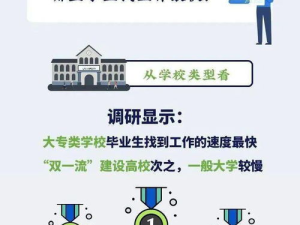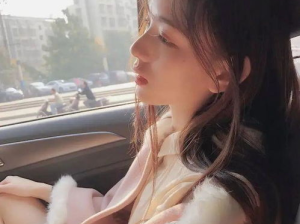桌面背景,如何将文档巧妙转化为桌面背景
打造你的专属桌面背景:个性化电脑的魔法秘籍
想象当你打开电脑的那一刻,映入眼帘的是一幅你钟爱的美景,或是你亲手设计的独特图案,那感觉是不是瞬间就变得不一样了呢?没错,桌面背景就是那个能瞬间提升你电脑使用体验的小魔法。今天,就让我带你一起探索如何打造属于你的个性化桌面背景吧!
选择你的风格:壁纸的海洋任你遨游
首先,你得决定你的桌面背景是想要温馨的家居风格,还是酷炫的科技感?是想要大自然的清新,还是都市的繁华?选择壁纸就像选择你的心情,这里有几个小建议:
- 自然风光:如果你喜欢宁静和放松,可以选择山水、海滩或是森林的图片作为背景。
- 城市风光:如果你是个都市人,那么高楼大厦、霓虹灯下的城市夜景可能会是你的首选。
- 艺术插画:如果你喜欢艺术,那么抽象画、卡通插画或是手绘风格都是不错的选择。
- 纯色背景:简约风也很有个性哦,你可以选择一个你喜欢的颜色,让整个桌面看起来清爽大方。
? 更换桌面背景:轻松三步走
现在,你已经决定了你的风格,接下来就是动手操作的时间了。以Windows 7和Windows 11为例,更换桌面背景的步骤如下:
Windows 7:

1. 右击桌面空白区域,选择“个性化”。
2. 点击“桌面背景”,选择你喜欢的图片或纯色。
3. 点击“保存修改”,背景就换好了!
Windows 11:

1. 右键点击桌面空白区域,选择“个性化”。
2. 点击“背景”,选择你喜欢的图片或纯色。
3. 根据需要调整填充方式,点击“保存更改”。
是不是很简单?几步操作,你的电脑桌面就焕然一新了!
美图秀秀:创意无限,打造专属桌面背景
如果你想要更加个性化和创意的桌面背景,不妨试试美图秀秀。这款软件提供了丰富的拼贴功能,让你可以轻松制作出独一无二的桌面背景。
1. 导入素材:首先,在美图秀秀中导入你喜欢的图片。
2. 设置画布:将画布大小设置为1024x768,勾选阴影和边框。
3. 选择背景:选择一张你喜欢的图片作为背景。

4. 创意排版:使用随机排版功能,直到找到满意的排版效果。
5. 特效设置:添加墨染效果,调整参数,让背景更有艺术感。
6. 预览与保存:预览效果,满意后保存到电脑桌面。
桌面小部件:实用与美观并存
除了壁纸,你还可以在桌面上添加小部件,如时钟、日历、天气等,让桌面既实用又美观。
1. 下载小部件:在微软商店或其他应用商店搜索并下载你想要的小部件。
2. 拖动到桌面:将小部件拖动到桌面上合适的位置。
3. 调整大小和位置:根据需要调整小部件的大小和位置。
文档背景:让Word文档也变得个性化
你不仅可以在电脑桌面上设置个性化背景,还可以在Word文档中添加背景,让你的文档也变得与众不同。
1. 打开Word文档:打开你想要设置背景的Word文档。
2. 选择页面布局:在菜单栏中选择“页面布局”。
3. 选择背景:点击“背景”下的“图片背景”,选择你喜欢的图片。
4. 设置背景颜色:如果你想要纯色背景,可以选择“页面颜色”进行设置。
:个性化桌面背景,让你的电脑更有个性
通过以上方法,你可以轻松地打造出属于你的个性化桌面背景。无论是选择现成的壁纸,还是自己动手设计,都能让你的电脑焕发出独特的魅力。快来试试吧,让你的电脑桌面成为你个性的展示台!?

![悍夫[异世],铁血柔情,战神归来](https://www.cgw-web.com/zb_users/cache/thumbs/f9f3d07cc1216f3f1a8e747bb0dbbdb9-300-225-1.png)